windows10怎么设置不要息屏 如何设置电脑不息屏时间
更新时间:2024-01-19 17:43:20作者:yang
在使用Windows 10操作系统时,有时我们希望电脑在一段时间内不自动息屏,以确保我们能够持续地使用电脑而不被打扰,如何设置电脑不息屏时间呢?在这篇文章中我们将探讨如何在Windows 10中进行设置,以便延长电脑的屏幕亮度时间,让我们能够更加便捷地完成工作或娱乐。无论是需要长时间阅读文档,还是进行演示展示,这些设置都能为我们提供更好的使用体验。让我们一起来了解如何设置Windows 10电脑不息屏。
步骤如下:
1.小编电脑装的是WIN10系统,这里就以WIN10系统为例
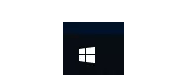
2.首先点击电脑屏幕左下角的WINDOWS图标即“开始”选项,点击开始选项卡左下侧的齿轮图标进入“设置”对话框
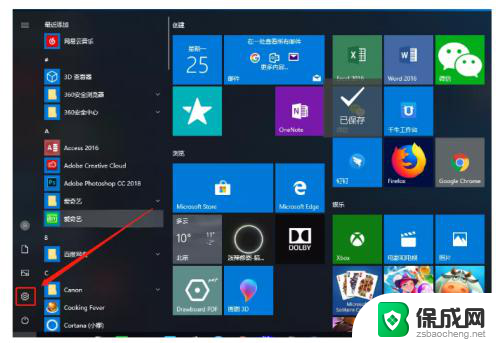
3.进入设置对话框后,点击左上角的“系统”选项。进入“系统设置”
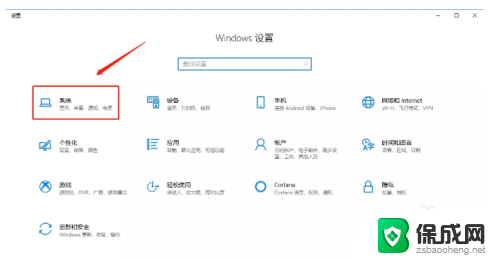
4.进入系统设置后,在左侧菜单栏里找到“电源和睡眠”,点击进入
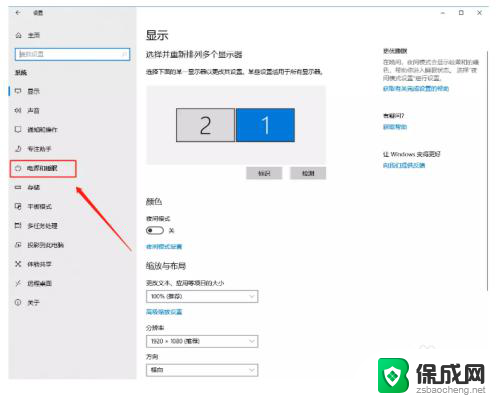
5.在“电源和睡眠”的界面中,将“屏幕”和“睡眠”下的选项全部更改为“从不”。然后点击确定,电脑屏幕就可以保持常亮的状态了
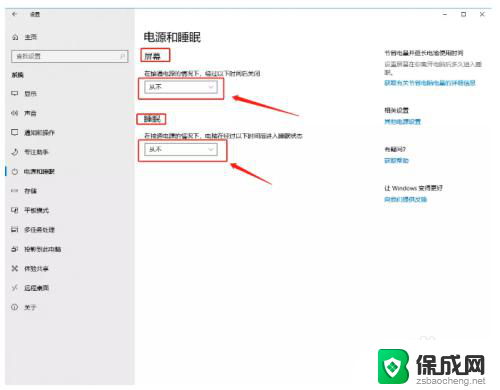
6.以上就是设置电脑屏幕常亮的方法了
以上是关于如何在Windows 10中设置屏幕不自动息屏的全部内容,如果你遇到了相同的情况,赶紧参考我的方法来解决吧,希望对大家有所帮助。
windows10怎么设置不要息屏 如何设置电脑不息屏时间相关教程
-
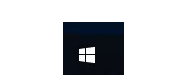 win10设置不息屏 电脑如何设置不自动息屏
win10设置不息屏 电脑如何设置不自动息屏2023-10-21
-
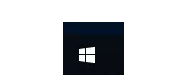 win10怎么让电脑不息屏 电脑屏幕不息屏的设置方法
win10怎么让电脑不息屏 电脑屏幕不息屏的设置方法2025-03-24
-
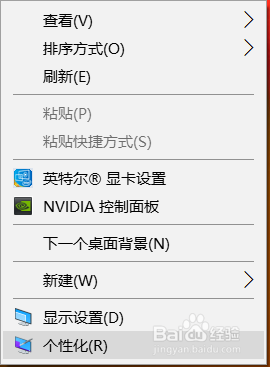 windows10设置屏保时间 Win10如何设置屏保时间
windows10设置屏保时间 Win10如何设置屏保时间2024-07-11
-
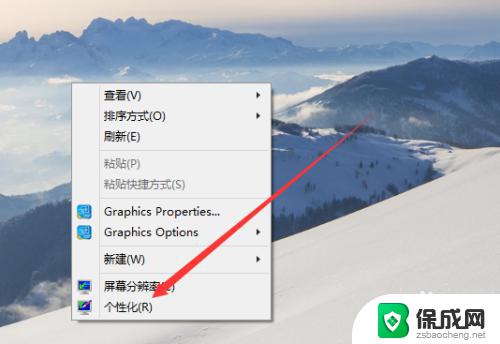 电脑如何屏幕常亮 win10怎么设置屏幕常亮不休眠时间
电脑如何屏幕常亮 win10怎么设置屏幕常亮不休眠时间2023-10-08
-
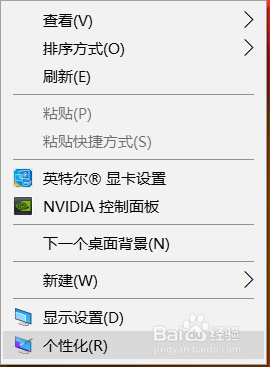 win10如何设置屏保时间 win10如何设置屏保时间
win10如何设置屏保时间 win10如何设置屏保时间2024-07-26
-
 电脑的屏幕时间怎么设置 win10系统如何延长屏幕显示时间
电脑的屏幕时间怎么设置 win10系统如何延长屏幕显示时间2024-09-01
- 电脑屏休眠时间怎么设置 Win10系统怎么设置电脑休眠时间
- 锁屏时间调整 如何在Win10电脑上设置自动锁屏时间
- 电脑上屏保时间怎么设置 如何在win10中设置屏幕保护的时间间隔
- 台式电脑自动黑屏时间怎么设置 如何在win10电脑上设置自动黑屏时间
- 电脑怎么样添加打印机 Win10正式版如何添加打印机驱动
- 0xc0000225 win10 修复 Windows 10 错误代码0xC0000225修复方法
- 如何关闭onedrive开机启动 Win10如何关闭OneDrive开机自启动
- 电脑音响可以连蓝牙吗 win10 台式电脑如何设置蓝牙音箱
- win10删除输入法语言 windows 10 系统删除输入法的步骤
- 任务管理器 黑屏 Win10任务管理器结束任务后黑屏解决方法
win10系统教程推荐
- 1 电脑怎么样添加打印机 Win10正式版如何添加打印机驱动
- 2 磁盘加锁怎么解除 Windows10系统磁盘加密解密设置方法
- 3 扬声器在哪打开 Windows10怎么检测扬声器问题
- 4 windows10u盘启动设置 win10电脑设置U盘启动方法
- 5 游戏系统老电脑兼容性 win10老游戏兼容性设置方法
- 6 怎么通过ip地址访问共享文件夹 win10共享文件夹访问速度慢怎么办
- 7 win10自带杀毒软件如何打开 win10自带杀毒软件如何使用
- 8 闹钟怎么设置音乐铃声 win10电脑更换闹钟铃声方法
- 9 window10屏幕保护怎么设置 电脑屏幕屏保设置方法
- 10 win10打印背景颜色和图像 win10打印网页时怎样设置背景颜色和图像